电脑图标箭头怎么去掉win10 一键去除快捷方式箭头win10详细步骤
更新时间:2024-02-22 16:51:47作者:runxin
对于用户在win10系统桌面上创建的快捷方式图标上,都会相应的小箭头标志,能够方便用户更好的进行辨别,当然有些用户觉得win10系统中快捷方式箭头很是影响美观,因此我们可以选择将其去除,可是win10电脑图标箭头怎么去掉呢?这里小编就给大家讲解一键去除快捷方式箭头win10详细步骤。
具体方法如下:
1、在桌面上按下【win+R】组合键打开运行窗口,输入regedit,回车进入。
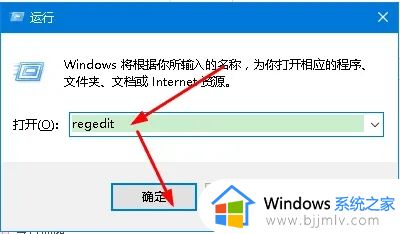
2、在注册表编辑器里找到HKEY_CLASSES_ROOT\lnkfile,也可按下Ctrl+F快捷键搜索“lnkfile”,快速找到HKEY_CLASSES_ROOT\lnkfile。

3、在lnkfile中找到IsShortcut键值,然后把该键值删除。确认删除之后,关闭注册表编辑器重启电脑即可。
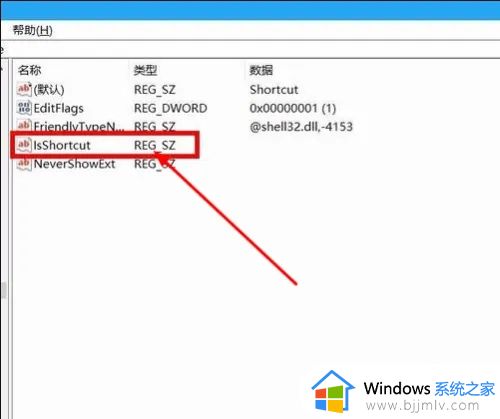
以上就是小编给大家分享的一键去除快捷方式箭头win10详细步骤了,还有不清楚的用户就可以参考一下小编的步骤进行操作,希望本文能够对大家有所帮助。
电脑图标箭头怎么去掉win10 一键去除快捷方式箭头win10详细步骤相关教程
- win10桌面快捷方式箭头怎么去掉 win10如何去掉快捷图标箭头
- windows10去除快捷方式箭头的步骤 windows10如何去掉快捷方式的箭头
- 如何去除win10快捷方式小箭头 win10怎么去除快捷方式小箭头
- win10快捷方式小箭头怎么去掉 如何去掉win10快捷方式小箭头
- win10如何去掉快捷方式的小箭头 win10去掉快捷方式小箭头方法
- 去除桌面快捷键箭头的方法win10 win10快捷方式小箭头怎么去
- 去除快捷方式的小箭头win10图文设置 怎么去掉快捷方式的小箭头win10
- win10如何去除图标上的箭头标记 win10怎么去掉桌面图标箭头
- 如何去除win10图标箭头 怎么去掉win10图标小箭头
- win10怎么去掉桌面图标箭头 win10系统如何去掉桌面图标小箭头
- win10如何看是否激活成功?怎么看win10是否激活状态
- win10怎么调语言设置 win10语言设置教程
- win10如何开启数据执行保护模式 win10怎么打开数据执行保护功能
- windows10怎么改文件属性 win10如何修改文件属性
- win10网络适配器驱动未检测到怎么办 win10未检测网络适配器的驱动程序处理方法
- win10的快速启动关闭设置方法 win10系统的快速启动怎么关闭
win10系统教程推荐
- 1 windows10怎么改名字 如何更改Windows10用户名
- 2 win10如何扩大c盘容量 win10怎么扩大c盘空间
- 3 windows10怎么改壁纸 更改win10桌面背景的步骤
- 4 win10显示扬声器未接入设备怎么办 win10电脑显示扬声器未接入处理方法
- 5 win10新建文件夹不见了怎么办 win10系统新建文件夹没有处理方法
- 6 windows10怎么不让电脑锁屏 win10系统如何彻底关掉自动锁屏
- 7 win10无线投屏搜索不到电视怎么办 win10无线投屏搜索不到电视如何处理
- 8 win10怎么备份磁盘的所有东西?win10如何备份磁盘文件数据
- 9 win10怎么把麦克风声音调大 win10如何把麦克风音量调大
- 10 win10看硬盘信息怎么查询 win10在哪里看硬盘信息
win10系统推荐